BizMagicのデータを外部へ保存するために、バックアップの設定を行ってください。また、障害時の復旧のための手順の確立も必要となります。
簡易バックアップ
BizMagicの簡易バックアップツールとして、BizMagicインストールプログラム内のWindows\setup\backup\backup.batをご提供しています。[backup.bat]以外の専用バックアップソフトウェアを使用する際は、ご利用のソフトウェアの手順に従い設定を行ってください。
backup.batについて
[backup.bat]でのバックアップ対象はデータベースと添付ファイルです。
[backup.bat]は同一筐体にTomcatとデータベースをインストールした環境での動作を想定しています。別筐体にそれぞれをインストールした環境ではバッチファイルを修正してください。また、保存先のメディアによっては修正が必要な場合があります。
backup.batの使用方法
①backup.batの編集
- 任意の場所にバックアップ用フォルダを作成し、BizMagicインストールプログラム内の Windows\setup\backupフォルダ内にあるファイルをコピーします。
実行ファイル backup.bat、rotator.jar フォルダ例 C:\BizMagic\backup - backup.batをエディタソフトなどで開き、下記部分について利用している環境に合わせて修正を行います。
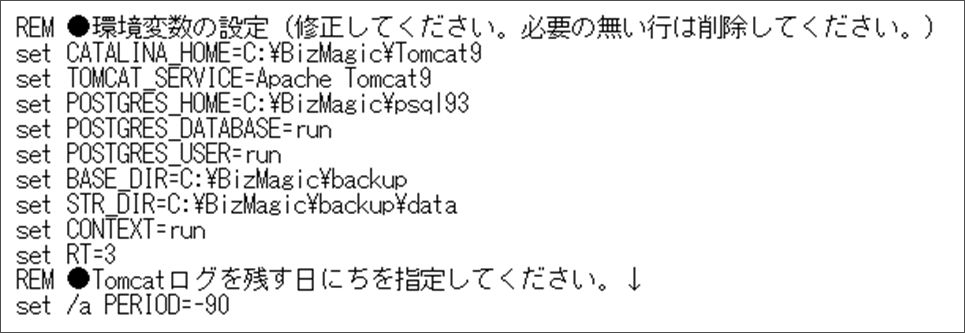
- 赤字部分を修正します。修正後、上書き保存します。
set CATALINA_HOME=C:\BizMagic\Tomcat9 Tomcatのインストールフォルダ set POSTGRES_HOME=C:\BizMagic\PostgreSQL12 PostgreSQLのインストールフォルダ set POSTGRES_DATABASE=run インストール前に決定する事項 で決定したデータベーススキーマ名 set POSTGRES_USER=run インストール前に決定する事項 で決定したデータベースユーザ名 set POSTGRES_PORT=5432 インストール前に決定する事項 で決定したデータベースポート名 set BASE_DIR=C:\BizMagic\backup backup.batの格納フォルダ set STR_DIR=C:\BizMagic\backup\data 取得したバックアップファイルを格納するフォルダ set CONTEXT=run インストール前に決定する事項 で決定したコンテキスト名 set RT=1 取得したバックアップファイルの世代管理をする世代数 set /a PERIOD=-90 Tomcatログを残す日数 - backup.batを実行します。
- [STR_DIR]で指定したフォルダに実行日時名フォルダが作成されます。
例:D:\backup\data\20181001_040000
②バックアップログの取得設定
バックアップ実行時にログを取得するには[backup.bat]を直接実行せずに、BizMagicインストールプログラム内の[backup]フォルダ内にある[backup_load.bat]を実行ください。
| 実行ファイル | backup_load.bat |
| フォルダ例 | C:\BizMagic\backup |
backup_load.batを実行すると指定フォルダへ[backuplog.txt]が作成されます。
■POINT
バックアップ実行後、ログにエラーが表示された場合は[backup.bat][backup_load.bat]の修正箇所に誤りがある可能性があります。修正箇所を確認して再度実行してください。
③backup_load.batの編集
- バックアップ用フォルダに[backup_load.bat]をコピーします。
- backup_load.batをエディタソフトなどで開き、パスを利用環境に合わせて修正を行います。

④タスクスケジューラの設定
[backup.bat][backup_load.bat]が正しく実行できたことを確認後、タスクスケジューラにて自動実行の設定を行ってください。
- [スタート]-[Windows管理ツール]-[タスクスケジューラ]をクリックします。
- [タスクの作成]をクリックします。
- [全般]タブのセキュリティオプションにて、下記にチェックを入れてください。
・[ユーザーがログオンしているかどうかにかかわらず実行する]
・[最上位の権限で実行する]
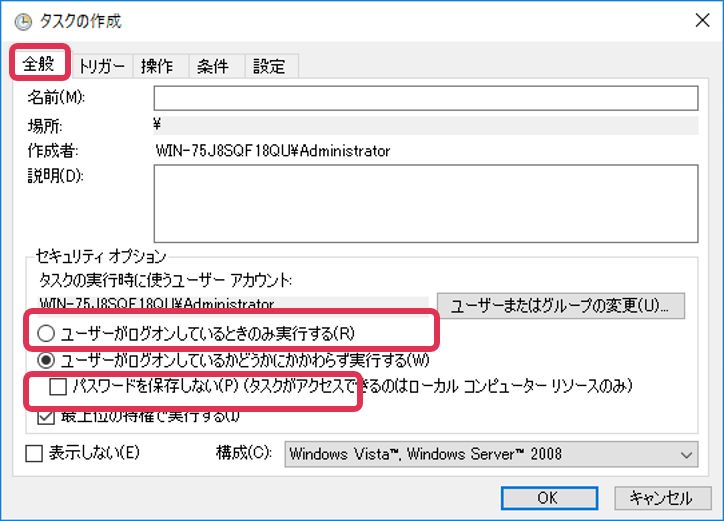
- [トリガー]タブの新規ボタンからの設定画面で実行周期を設定します。
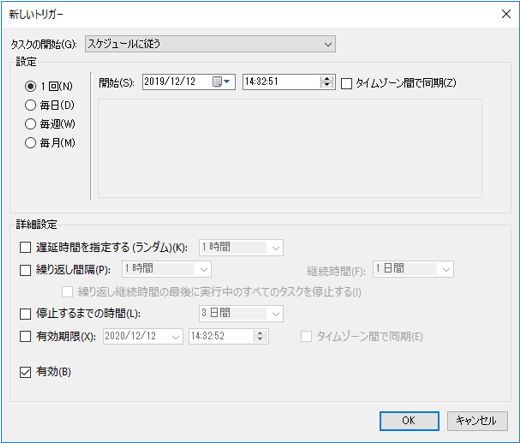
- [操作]タブの新規ボタンからの設定画面で[bat]を指定してください。
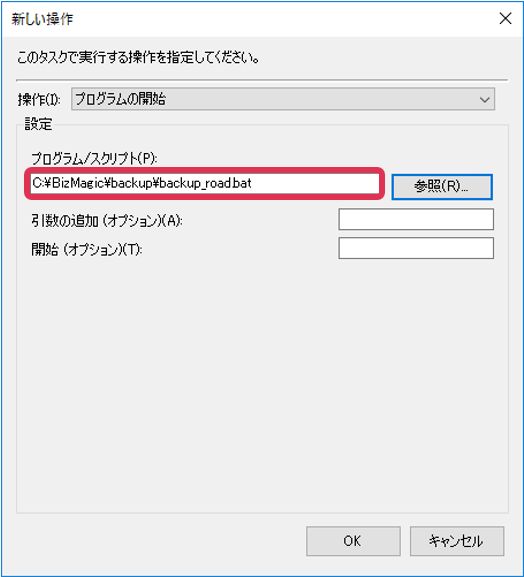
リストア
- Tomcatの停止
BizMagicのインストールーTomcat起動-■POINTの手順で停止します。 - DB、WEBサーバのインストール
①障害の程度によってPostgreSQLをインストールする必要があります。PostgreSQL12のインストール の手順でインストールします。
②障害の程度によってJava及びTomcatをインストールする必要があります。 Java8のインストール 、Tomcat9のインストール の手順でインストールします。 - リストア先DBの作成
PostgreSQL12のインストールーデータベースの作成、PostgreSQL12のインストールーPostgreSQLパスワードファイルの設定 の手順で新たなログインロールとデータベースを作成してパスワードを設定します。 - DBのリストア
[backup.bat]で作成されたバックアップデータをpgAdmin4からリストアします。① リストア先DBの作成 で作成したデータベースを右クリックします。
②[フォーマット][ロール名]を選択して[リストア]をクリックします。
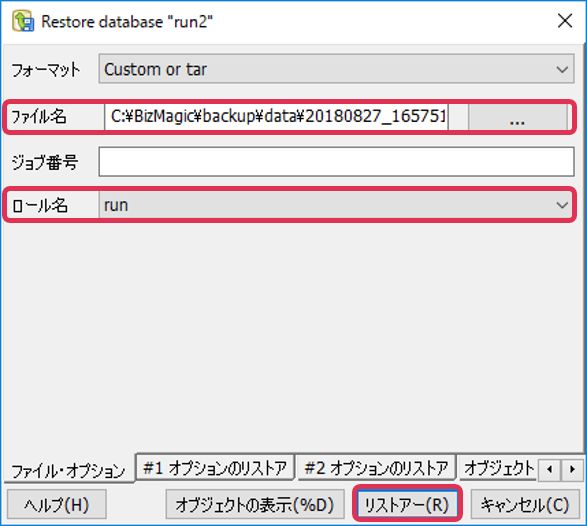
ファイル名 [backup.bat]で作成されたバックアップデータ(データベース名.backup)を選択 ロール名 [7-5-3 リストア先DBの作成]で作成したロール名を選択します ③リストアが終了すると[プロセスは1のリターンコードを返しました。]と表示されます。
④[キャンセル]をクリックして終了します。
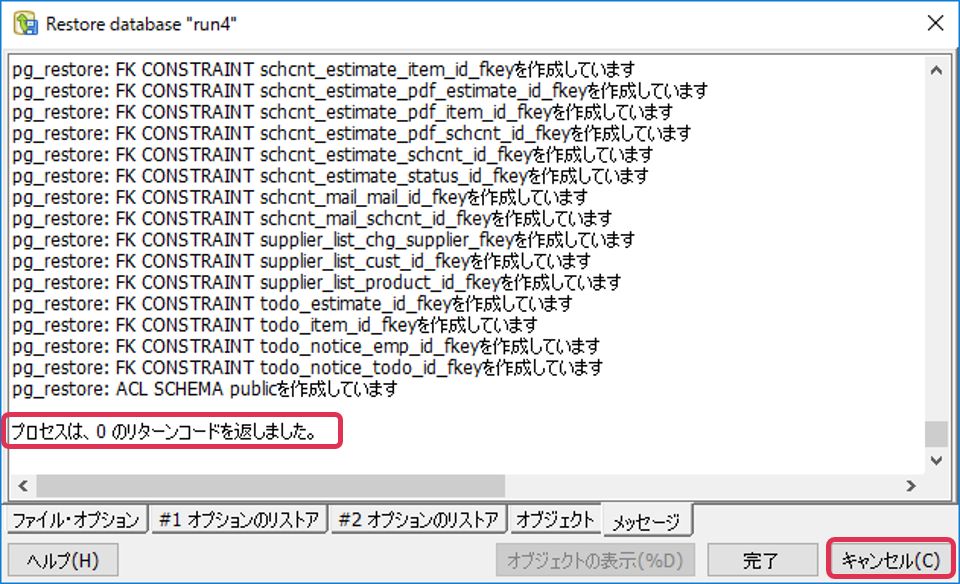
エラーが表示される場合
[リストアにてエラーを無視しました]等のエラー表記がある場合は 必ずスクロールして内容を確認してください。
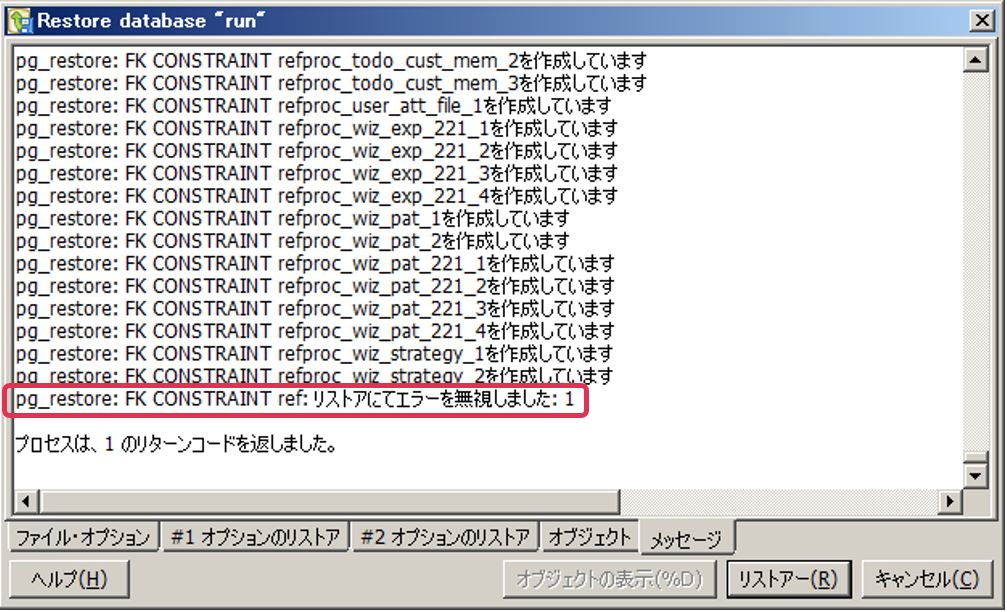
■エラー例1
エラー数が1で下記赤枠内の内容であれば問題ありませんので、[キャンセル]をクリックして終了します。
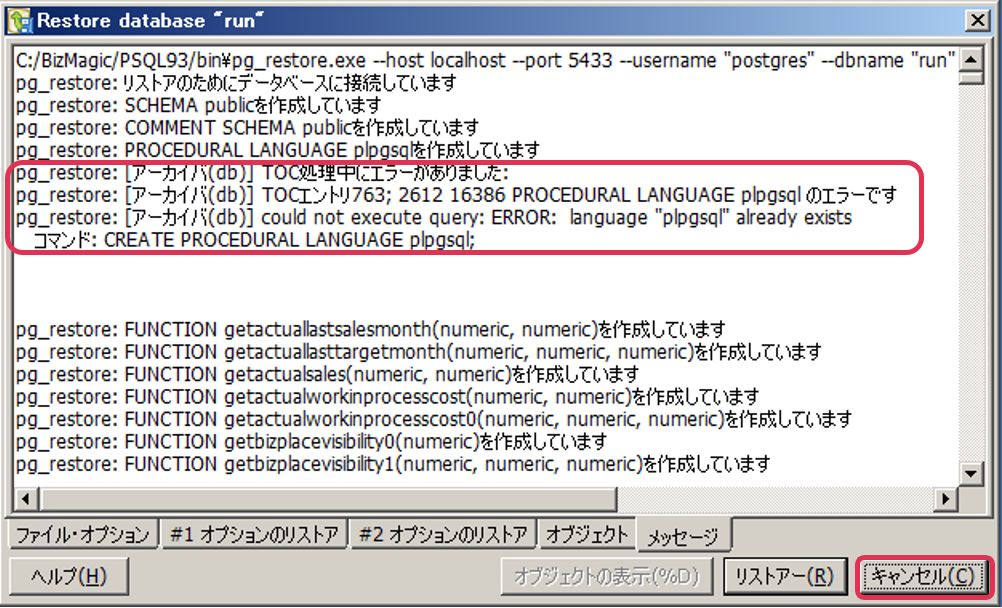
■エラー例2
エラー数が1で下記赤枠内の内容であれば問題ありませんので、[キャンセル]をクリックして終了します。
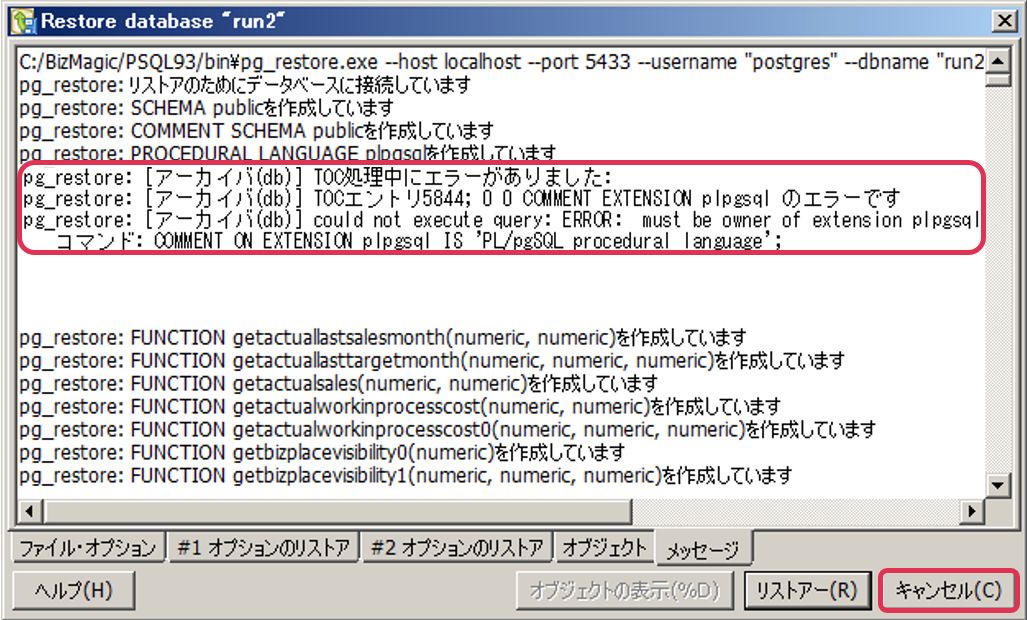
■エラー例3
pg_restore: [アーカイバ(db)] could not execute query: ERROR: role "○○○" does not exist
リストア先データベースのオーナーが、バックアップ元データベースのオーナーと異なる場合に出るエラーです。エラーは複数表示されます。
この場合は問題ありませんので、[キャンセル]をクリックして終了します。
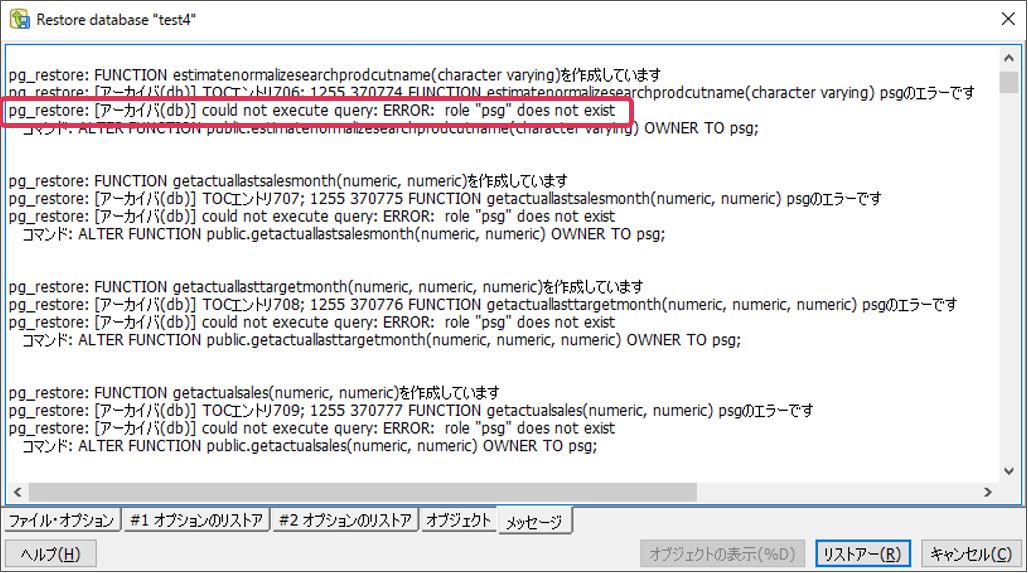
■エラー例1、2、3以外のエラーが表示された場合は作業を中断して弊社までご連絡ください
- BizMagicのインストール
BizMagicのインストール の手順でBizMagicをインストールします。データベースユーザ名、スキーマ名やパスワードは ④DBのリストア でリストアした内容を入力します。 - 添付ファイルのリストア
[backup.bat]で取得したフォルダ内の[コンテキスト名]¥attachedフォルダの中身を全て、Tomcatインストールフォルダ\webapps\コンテキスト名\WEB-INF\attachedへリストアします。■フォルダ例
バックアップ先添付ファイルフォルダ C:BizMagic\backup\data\20180709_115715\コンテキスト名 リストア先フォルダ C:BizMagic\Tomcat9\webapps\コンテキスト\WEB-INF\attached - BizMagicの起動・アクセス
起動確認 の手順で正常にBizMagicへログインできることを確認してください。
